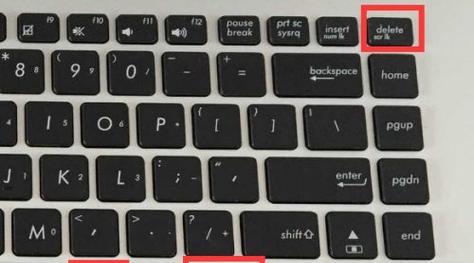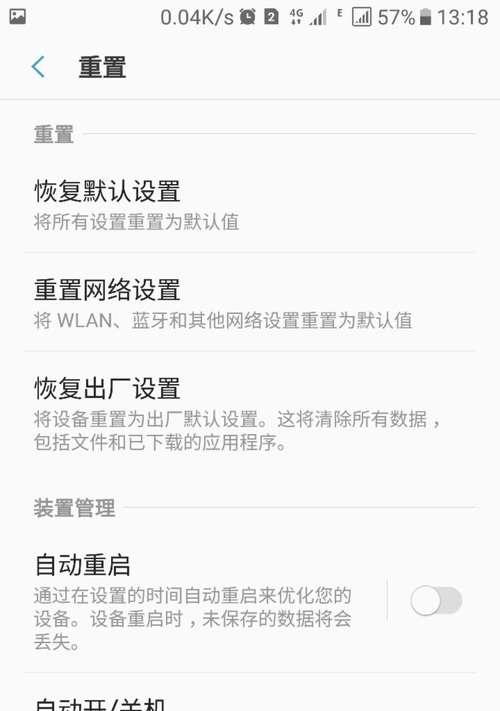华为电脑作为国内领先的科技品牌之一,其产品以优质和高性能著称。对于初次使用华为电脑的朋友来说,熟悉其关机和重启的操作步骤是基本技能之一。本文将详细介绍国产华为电脑的关机重启操作步骤,并提供易于理解的指导,帮助您轻松管理和维护您的设备。
一、华为电脑关机步骤
在正常情况下,我们要让华为电脑进入休眠或关闭电源,以保证数据安全和设备的寿命。以下是详细的关机步骤。
1.使用开始菜单关机
点击屏幕左下角的“Windows”图标(或按下“Win”键),打开开始菜单。
在开始菜单中找到电源图标,通常在屏幕右上角或右下角。
点击电源图标,会弹出一个菜单,选择“关机”选项。如果需要取消关机,可以在此菜单中选择“取消”。
系统将会开始关闭所有程序,并逐步关闭电脑。等待屏幕变黑或电脑完全停止运行即可。
2.使用快捷键关机
在桌面或在任何需要保存工作的地方,按下`Alt+F4`快捷键打开“关闭Windows”窗口。
在此窗口中,如果系统检测到未保存的工作,会有提示保存。确认保存或选择不保存当前工作。
点击“关机”按钮,即可开始关机过程。
3.使用命令行关机
按下`Win+X`键打开“Windows系统工具”菜单,从中选择“命令提示符(管理员)”。
在命令提示符窗口中输入`shutdown/s/t0`,然后按下回车键执行关机命令。
系统将会立即开始关机过程。
二、华为电脑重启步骤
重启是解决电脑问题的常见方法之一,当华为电脑出现反应缓慢或出现问题时,重启可以重新启动系统,以恢复正常的运行状态。以下是重启华为电脑的步骤。
1.使用开始菜单重启
点击屏幕左下角的“Windows”图标(或按下“Win”键),打开开始菜单。
点击电源图标,在弹出的菜单中选择“重启”选项。
系统将会开始重启过程。
2.使用快捷键重启
同关机操作一样,按下`Alt+F4`快捷键打开“关闭Windows”窗口。
在此窗口中选择“重启”选项,然后点击确定。
系统将会开始重启过程。
3.使用命令行重启
按下`Win+X`键打开“Windows系统工具”菜单,选择“命令提示符(管理员)”。
在命令提示符窗口中输入`shutdown/r/t0`,然后按下回车键执行命令。
系统将会立即开始重启过程。
三、常见问题与解决方案
在日常使用中,您可能会遇到一些与关机重启相关的常见问题,下面提供几个实用的解决方案。
1.关机或重启过程中遇到延迟
检查是否有程序或更新正在运行或安装中,等待这些过程结束后再尝试关机或重启。
确保所有的文档和程序都已经正确保存,避免数据丢失。
如果问题持续存在,可能是系统存在故障,建议运行系统文件检查器或联系技术支持。
2.关机后电脑仍然运行
确认电脑是否支持快速启动功能。如果支持,快速启动可能会影响电脑完全关闭。可以在电源选项中禁用快速启动测试。
检查BIOS设置,有时BIOS中的某些设置可能会导致关机后电脑依然运行。
四、
通过本文的介绍,相信您已经掌握了华为国产电脑关机和重启的正确操作方法。无论是使用图形界面的开始菜单,还是利用快捷键和命令行,都可以轻易地让您的华为电脑进入休眠或完全关闭状态。如果在操作过程中遇到问题,您也可以通过本文提供的常见问题解决方案进行排查和解决。为了保证电脑运行的效率和安全,请定期进行电脑的维护和管理。